在使用华为荣耀手机时,有时候我们会觉得桌面上的图标有些大,影响了整体的美观度和使用体验,如何把荣耀手机的桌面图标调整小呢?华为手机提供了一种简单的设置方法,让用户可以轻松地调整桌面图标的大小,让桌面更加整洁美观。接下来我们将介绍具体的设置教程,让您快速掌握这一技巧。
华为手机桌面图标大小设置教程
方法如下:
1.第一步我们首先需要知道可以通过设置桌面布局的方式来设置桌面图标大小,长按桌面空白处或者双指捏合屏幕。如下图所示:
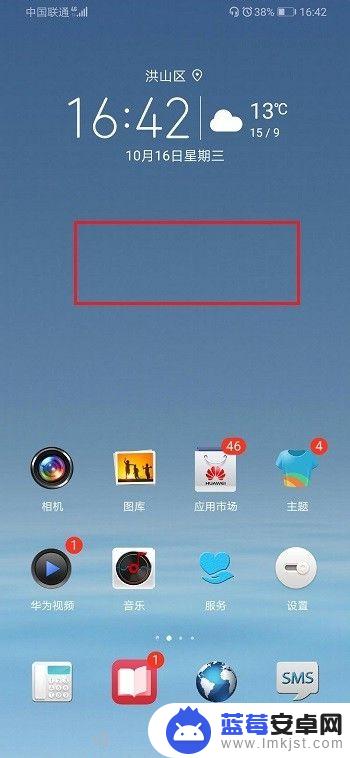
2.第二步进去桌面编辑界面,点击桌面设置,如下图所示:
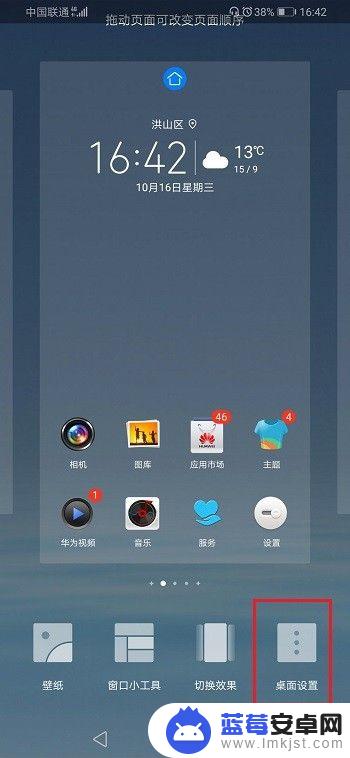
3.第三步在桌面设置中,点击桌面布局,如下图所示:
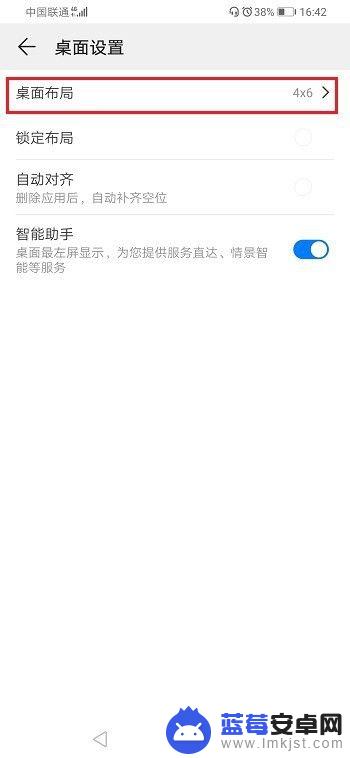
4.第四步进去桌面布局之后,可以看到现在是4x6的布局。如果我们换成5x6的布局,图标的宽度就变小了,如果换成5x5的布局,图标的宽度变小,高度变大,如下图所示:
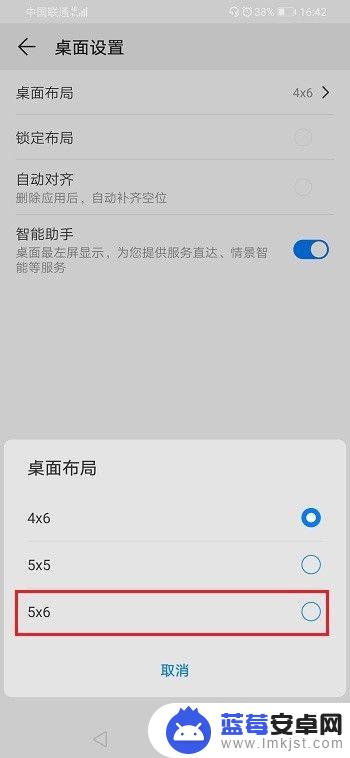
5.第五步我们设置5x6的布局,可以看到图标变小了。因为图标是根据布局大小来进行自适应的,可以通过设置桌面布局来调整桌面图标大小,如下图所示:
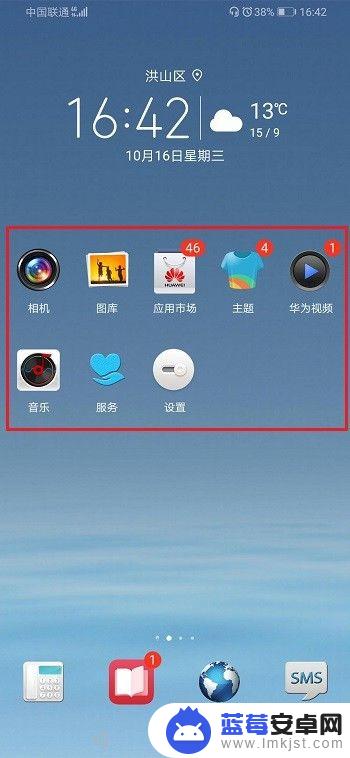
以上就是荣耀手机如何调整桌面图标大小的全部内容,如果遇到这种情况,你可以按照以上操作解决,非常简单快速,一步到位。












